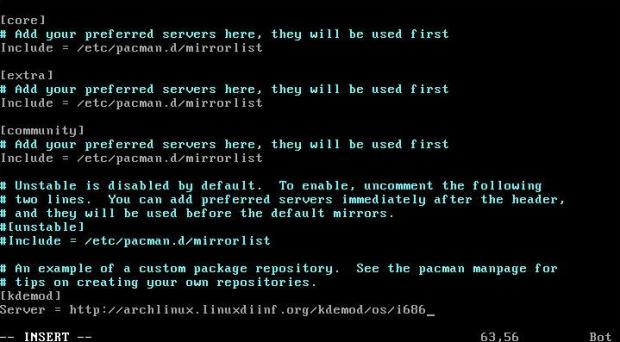Archivos para 26 julio 2008
Instalando Archlinux
Publicado por danimanx en archlinux, Linux, nvidia, Repositorio el julio 26, 2008
 En unos post anteriores habia instalado la distribucion de Debian Lenny en el notebook, pero por que me cambie de distro tan rapido?.Bueno la respuesta es por que, el año pasado tenia instalado en mi ex-notebook (era un olidata), esta distro, porsupuesto que no sabia nada de como instalarlo, con suerte sabia como instalar OpenSuse 10.2 con siguiente siguiente finalizar.
En unos post anteriores habia instalado la distribucion de Debian Lenny en el notebook, pero por que me cambie de distro tan rapido?.Bueno la respuesta es por que, el año pasado tenia instalado en mi ex-notebook (era un olidata), esta distro, porsupuesto que no sabia nada de como instalarlo, con suerte sabia como instalar OpenSuse 10.2 con siguiente siguiente finalizar.
Un amigo me instalo esta distro, la verda que lo molestaba cada vez que no me funcionaba algo xD, pero despues pude tirarme solo a las configuraciones y paso el tiempo y fui aprendiendo harto sobre linux con arch…
La verda que no es un Linux para empezar desde 0, para eso esta ubuntu o mandriva, pero lo que pasa con ubuntu (al igual que OpenSuSE) es que todo se hace a traves de un entorno grafico como por ejemplo synaptic para instalar cualquier programa, o Yast2 en SuSE. En Arch es distinto, cada vez que quiera instalar algo lo hago a traves en modo comando con pacman (la base de datos de programas en archlinux es super grande). Y en linux porlomenos casi todo se hace con comandos desde una consola, por eso si no sabes manejarte bien desde una consola en linux despues te cuesta aprender y terminas preguntandole a medio mundo por ejemplo como poder cambiar de carpeta o como compilar un programa, o como compilar un modulo wifi desde un terminal.
Bueno manos a la obra:
Primero que todo, archlinux se instala desde un CD «base», esto quiere decir que solamente instala lo escencial de su SO, sin entorno grafico y lo demas se instala via internet.
Aca estan los links de los .iso para X86 y X86_64:
Una vez descargada la version que mas le acomode a nuestro procesador ( i686(intel) o AMD64(X86_64) ),copiamos la imagen .iso a un CD, luego arrancamos nuestro equipo con el cd puesto y si no parte arch ( como la imagen que tengo puesta abajo), entonces seleccionamos en nuestra bios que arranque primero el CD-ROM o DVD-ROM.
(Grub de Archlinux Overlord)
Seleccionamos la primera opcion y enter.
Luego esperamos que cargue y va a salir ese menu, al cual se le tiene que poner, root luego enter.
Despues nos va a aparecer una imagen como esa y acto seguido ponemos km y enter:
Elejimos el Keymap es.map.gz y ponemos ok y luego Skip.
Luego ponemos /arch/setup y enter.
Despues nos va a decir que seleccionemos una unidad para el comienzo de la instalacion, seleccionamos el cd rom.
Luego nos va a mostrar un menu con 6 opciones:
1.- Preparar el disco duro2.-Seleccionar paquetes
3.- Instalar paquetes
4.-Configurar el sistema
5.- Instalar el Boot Loader ( este cuando se instale permite al comienzo de el encendido del pc, elejir si uno quiere iniziar desde linux o si tienes una particion con windows partir con ese mismo) 6.- Finalizar instalacion
En lo cual elegimos la primera opcion:
Y ponemos Partition Hard Drives
Nos va a salir esa pantalla, en este caso yo estoy usando un disco virtual de una maquina virtual, le di 6.6GB de espacio al disco, pero estos pasos se pueden aplicar a cualquier disco..
1) En la particion que queramos instalar archlinux, ponemos new y enter, y luego nos va a preguntar si queremos una particion primaria o logica.
Primarias: Se pueden tener como maximo 4 particiones primarias, Wintendo usa siempre primarias, asi que ojo con eso.
Logicas: Se pueden tener las que uno quiera, recomendable para la swap.
2) Seleccionamos particion primaria y colocamos los GB que le queramos dar a nuestra primera particion, en este caso sera EXT3.
En este caso le di 6GB de espacio.
Despues de eso, nos va a preguntar si queremos la particion al principio o al final, ponemos la primera opcion. Ya terminando eso nos va a devolver un menu atras y ahora ponemos que esa particion sea bootable.
Luego de eso, elegimos el tipo ( type ) de particion que queremos, En este caso Particion Linux.
Ponemos 83 y damos enter.
Depues nos va a quedar una particion en blanco que pesa 330MB, con esa particion hacemos lo mismo que antes, primero ponemos new, luego que sea logical, luego de eso de regreso en el menu, ponemos Type, seleccionamos 82 ( swap ).
Ya terminado el asunto de las particiones ponemos Write, ponemos yes y enter. Despues quit y nos va a salir un menu azul, en el cual ponemos la opcion DONE y OK.
Hay nos regresamos al menu de las particiones, y ponemos la tercera opcion: Set Filesystem Mountpoints.
Seleccionamos la particion que tengamos nosotros como swap, en este caso mi particion swap es la sda2.
Luego nos va a pedir la particion para el sistema raiz ( / ), en este caso es el sda1, y le damos, luego nos va a salir el tipo de particion que queramos tener, asi que colocamos EXT3.
Despues de eso nos va a mandar un mensaje de warning, le damos que Yes, y esperamos un poco para que se particione.
Terminado eso nos volvemos al menu principal con la opcion 4, Return to main menu.
Ahora nos queda la opcion numero 2, seleccionar los paquetes.
Apretamos enter, nos va a preguntar algunas cosas y le damos a todo Yes, hasta que pregunte Do you want to keep the packages in pacman cache?, ponemos que NO y enter.
Hay tenemos que seleccionar los paquetes a instalar, seleccionamos base-devel con la barra espaciadora y OK. Buscamos los siguientes paquetes y los marcamos con la barrra espaciadora:
Sudo, ntfs-3g.
Ponemos OK, y nos vamos a devolver al menu principal, en el cual seleccionamos ahora el paso 3, Install Packages.
Ponemos, yes, yes, no y enter.
Esperamos un rato que se instalen las cosas..
Ya instalado todo, nos va a devolver al menu principal, donde seleccionamos la opcion 4. Configure System.
Nos va a preguntas cosas a lo que ponemos, No, yes, yes, no, no, no, no, no, no, no, no.
Aca nos va a pregunta el tipo de editor de texto por CLI ( Consola ). Yo en lo personal siempre elijo Vim.
Luego nos va a aparecer ese menu de configuraciones, damos enter a la primera opcion.
Para poder editar un archivo de texto en una consola en linux, porlomenos con Vim, se empieza aprentando la letra «i«, y luego se puede escribir y borrar.
Ya en Locale, ponemos la utf8 segun nuestro teclado, en mi caso puse, «es_CL.utf8», En hardware clock es localtime. En Keymap es «es», y por ultomo en TIMEZONE es «Chile/Contiental» ( puede variar segun la localidad en donde vivan).
Luego mas abajo, en la seccion eth0, ponemos «dhcp», para que nos asigne una IP de manera automatica.
Un poquito mas arriba hay una linea que dice HOSTNAME, en ese lugar ponemos el nombre de la maquina. en este caso le puse bitch, por ejemplo un usuario quedaria asi usuario@bitch.
Luego de eso para guardar un archivo de texto en Linux con Vim, se hace de la siguiente manera, se presiona la tecla Escape, luego de eso se escribe :wq y seguido de eso enter.
Despues de eso seleccionamos mas abajo, Root Password, le damos enter y ponemos la contraseña de root (administrador de la maquina).
Despues de eso ponemos return to main menu, y va a empezar a compilar algunas cosas.
La larga espera xD..
Ya despues de eso nos devolvio al menu principal y ponemos la opcion 5. Install Bootloader.
Nos va a preguntar que boot queremos grub o lilo, es de libre eleccion, pero en este caso elijo Grub.
Nos va a salir un documento de texto para editar.
Si tenemos una particion de Wintendo instalada anteriormente, borramos todos los # que esten antes de tittle, root, make, y chain.
Ya despues de eso se guarda el archivo y nos va a preguntar donde queremos instalar el MBR ( Master boot record).
ponemos la primera particion que nos salga y ok.
Ahora vamos nuevamente al menu principal, y ya nos queda una cosa por hacer, tomar la opcion 6. Exit Install.
Hasta aca tenemos lista la instalacion Base de el sistema.
procedemos a hacer un reboot, para reiniciar la maquina.
Esto nos tendria que salir al reiniciar:
Apretamos la primera opcion siempre para iniciar el sistema, la seguna es cuando el sistema principal falla por alguna razon.
Esperamos que cargue y luego nos va a aparecer un cuadro como el de abajo.
Aca el login va a hacer root, y el password, el que ustedes pusieron al comienzo.
Adsl en Archlinux
Si tenemos conexion adsl, es necesario hacer los siguientes pasos.
Escribimos en la consola:
#pppoe-setup
Nos pedira una serie de datos de nuestra conexion, como el nombre de usuario y la contraseña para conectar.
Va a pedir el nombre de usuario primero.
Despues va a pedir la contraseña.
Despues va a pedir el dispositivo de red, por defecto casi siempre es eth0.
El dns si es que lo da el servidor tienen que poner: server.
Despues va a pedir el tipo de fireware que queremos. 0 es seguridad nula, 1 es nivel medio, 2 es nivel ya de BSD ( lokos rallados con la seguridad).
Luego de eso ponen:
#pppoe-start
Para que se conecte.
Ahora si no quieren estar haciendo start cada vez que prendan el pc, es recomendable agregar adsl a la lista de nuestro demonios en rc.conf:
Repositorios
Los repositorios sirven para poder actualizar el software de archlinux de nuestra maquina
Repositorio NO OFICIAL Chileno de Archlinux: http://archlinux.linuxdiinf.org/
En este caso nos sirve de harto tener un mirror de nuestra distro, por que aprovechamos bien nuestra conexion para poder actualizar, y bajar software a nuestro arch. ( acuerdense que solamente instalamos el sistema base de arch, ahora hay que instalar un entorno grafico y X11 desde internet).
Ahora coloquen este comando: # vi /etc/pacman.d/mirrorlist, va a salir lo siguiente:
En el cual apretamos la letra i, y luego editamos la primera linea y colocamos esto:
Server = http://archlinux.linuxdiinf.org/$repo/os/i686
despues de eso cerramos el archivo con la tecla escape, luego :wq y enter.
Luego de eso, vamos a actualizar el sistema, con este comando: # pacman -Syu, como en la imagen de arriba, luego le damos que Y y enter.
se va a comenzar a actualizar esperamos un rato y reiniciamos con el comando: # reboot.
Ahora vamos a instalar algun entorno grafico y X11 y sonido…
Primero vamos a instalar X11 + sonido + deteccion de hardware
Para eso ponemos este comando: # pacman -S hwd xorg alsa-lib alsa-utils, ponemos despues que Y y enter.
Ahora solo falta esperar para que se instalen las cosas.
Ya ahora, hay que actualizar nuestras cosas como usb y pci.
Ponemos el siguiente comando: hwd -u, con esto estamos actualizando que dispositivos tenermos. Nos va a preguntar una caso y le decimos Y y enter.
Ahora ponemos este comando para poder detectar automaticamente nuestro X11: # hwd -xa, por defecto casi siempre es vesa.
Agregando un usuario
Los que nos falta por hacer ahora es agregar nuestro usuario a nuestro arch.
Agregamos un usuario con el siguiente comando: # adduser danimanx, el ultimo nombre va a hacer el nombre de nuestro usuario, en este caso el mio va a hacer danimanx.
Despues nos va a preguntar por algunas cosas, asi que apretamos 12 veces enter, hasta que nos salga:
Enter new Unix password.
hay colocamos la contraseña para nuestro usuario.
Ya con eso terminamos de agregar a nuestro usuario.
Ahora nos falta configurar nuestro sudo. Para que es el sudo?, es para cuando entremos como usuarios normales al sistema, ( no root), podamos ejecutar comandos y programas como root, sin tener que estarnos logueando como este.
Si no tenemos el sudo instalado, se hace de esta manera: # pacman -S sudo.
Tecleamos el comando: #visudo y nos va a salir lo siguiente:
Agregamos a nuestro usuario debajo de root.
Nos quedaria algo asi:
root ALL=(ALL) ALL
danimanx ALL=(ALL) ALL
*danimanx es mi usuario en vez de danimanx va su usuario.
Despues de eso guardamos el documento. Ya con ese ultimo paso estamos listos con nuestro usuario configurado y con sudo configurado.
Instalando HAL y Permitir a los usuarios usar los diferentes grupos:
Partamos con los primero: ¿ Que es HAL ?
Hal significa: Capa de abstraccion de hardware ( Hardware Abstraction Layer ), es un demonio que sirve para que arch reconosca de manera mas definida todo los que es dispositivos extraibles montables, por ejemplo unidades de CD, DVD, pendrives, discos portatiles, para que los monte de manera automatica.
Como se instala?, de esta manera:
# pacman -S hal dbus
Luego se agrega a la lista de nuestros demonios asi:
Agregamos hal y guardamos.
Ahora Necesitamos agregar al usuario a los diferentes grupos, para esto tenemos que hacer lo siguiente:
# gpasswd -a usuario optical
# gpasswd -a usuario storage
# gpasswd -a usuario hal
# gpasswd -a usuario audio
Donde usuario es nuestro propio usuario, ya con esos grupos no vamos a tener problema para el funcionamiento optimo de nuestro arch. el grupo de audio era necesario para poder tener sonido con alsa.
Instalando Yaourt
En archlinux existe un repositorio llamado AUR, ( grupo de usuarios Archlinux) que la gracia que tiene es que los mismos usuarios pueden subir ellos mismos sus compilaciones de archivos y parches para poder instalar programas muy nuevos o que no estan en pacman.
http://aur.archlinux.org/packages.php
Uno para poder compilar un programa de hay, necesita bajar el PKGBUILD junto con el codigo y parches para compilar.
De esta manera por ejemplo se haria:
makepkg /ruta_de_PKGBUILD_y_programa
Esto crea un archivo pkg, para luego poderlo instalar con pacman asi:
#pacman -U programa.pkg.tar.gz
Para no tener que estar haciendo esto a cada rato, se hizo yaourt, que hace todo lo que dije anteriormente pero de manera automatica
Se instala de la siguiente manera:
Se agrega a los repocitorios de pacman.conf el siguiente server:
[archlinuxfr]
Server = http://repo.archlinux.fr/i686
Si instalamos X86_64, se agrega este ultimo en vez de i686
Luego de eso guardamos
Y hacemos un pacman -Syu, luego de eso ponemos:
# pacman -S yaourt
Ahora para poder usar yaourt, es necesario ver algun programa que queramos instalar en la Pag de AUR, y segun el nombre de ese programa colocar, sin sudo esto:
$yaourt -S programa
Instalando un entorno grafico
En linux existen muuchos entornos graficos, esta por ejemplo: e17, fluxbox, gnome, kde, xfce4, etc etc etc.
en este caso voy a explicar solamente como instalar xfce4 y kde.. si quieren instalar otro sistema grafico vean el wiki oficial de archlinux: http://wiki.archlinux.org/index.php/Main_Page
Instalando xfce4:
Xfce es un entorno grafico que pide pocos recursos en el pc, onda 128 mb de ram, 2 gb de disco duro..pentium II o III.
Para instalar xfce4, es necesario instalar estos programas:
# pacman -S xfce4 xfce4-goodies gtk2-themes-collection
Hay estamos instalando el sistema base de xfce4 + algunos temitas para poder mejorar el aspecto que tiene xfce4 por defecto.
Ahora para se se autonicie xfce4 cada vez que encendemos nuestro pc, es necesario hacer estos pasos:
# pacman -S slim
Instalamos slim, este es un gestor autoarranque de entornos graficos que como xfce consume super poco.
una vez instalado slim tenemos que modificar 2 cosas
1) Ponemos : # vi /home/danimanx/.xinitrc ( donde danimanx es mi usuario) y agregamos lo siguiente:
#!/bin/sh
#Xfce4
exec startxfce4
despues de eso guardamos y eso es todo.
2) Agregamos slim a nuestra lista de demonio ubicada en /etc/rc.conf, para eso usamos el siguiente comando:
# vi /etc/rc.conf
Y buscamos la siguiente linea:
Daemons y agregamos al final, slim, guardamos y cerramos.
Ya con eso terminamos el paso 2, ahora lo que hace falta es reiniciar el pc y empezar a usar nuestro xfce4.
Aca hay un screenshot de mi actual xfce:
Instalando KDE

KDE al contrario de xfce, es un poquito mas pesado, pero es mucho mas completo que xfce en cuanto a entorno grafico.
Existe un kde que se llama kdemod, que es un mod de el 3.5.9. Es super ligero en comparacion con el kde 3.5.9 normal.
Para poder instalar kdemod se tiene que hacer lo siguiente:
1) Tenemos que agregar a nuestro mirror list el repositorio especial de kdemod:
# vi /etc/pacman.conf
Bajamos hasta donde dice # [custom]
y agregamos lo siguiente:
[kdemod]
Server = http://archlinux.linuxdiinf.org/kdemod/os/i686
Si es que instalamos X86_64, en vez de el i686 seria x86_64
Despues de eso guardamos y hacemos un:
# pacman -Syu
Ahora para instalar kdemod se hace lo siguiente:
# pacman -S kdemod kdemod-kde-i18n-es
Con eso estamos instalando kdemod + el paquete de lenguaje español.
Esperamos a que se instale todo y ahora lo que nos falta por hacer es instalar el demonio para que inicie automaticamente kdemod.
#pacman -S kdm
y agregamos eso a la lista de demonios en /etc/rc.conf
Luego reiniciamos y vamos a tener nuestro mensaje de bienvenida de kdemod:
Y hay nos logueamos con nuestro usuario y eso seria todo.
Tendriamos nuestro kdemod totalmente funcional.
Bonus: Instalando KDEMOD4
Anteriormente habiamos instalado kdemod, habiamos dicho que era una variante de kde 3.5.9, bueno ahora este kdemod4 es la variante de el kde4 build 4.0.98 RC1 para los i686, y para los x86_64 es la 4.1.0.
En estos momentos se encuentra en desarrollo por lo cual es medio inestable pero para el que quiera experimentar un poco mas seria bueno que instalara KDEMOD4.
Ya ahora lo que hay que hacer es agregar a nuestro mirror list en pacman.conf lo siguiente:
[kdemod-unstable]
Server = http://kdemod.ath.cx/repo/unstable/i686
Si tenemos X86_64, tenemos que agregarle eso en vez de i686.
Ya ahora falta el clasico # pacman -Syu para que se actualize la DB de kdemod4.
Para instalar solo tenemos que poner esto en la consola:
#pacman -S kdemod4-complete
Y esperar para que se instale todo.
Despues de eso tenemos que agregar en los demonios en rc.conf, kdm4 y reiniciar el pc.
Hay ya podremos disfrutar de nuestro kdemod4:
Ya con eso terminaria la guia hasta aca, lo que quedaria pendiente serian los drivers de video y drivers de wifi… etc etc.
pero eso lo puede buscar cada uno en el wiki de arch:
http://wiki.archlinux.org/index.php/Main_Page
Saludos y suerte!
Casi de vacaciones..
En estos momentos me encuentro resfriado y choreado, y con ganas de ver un tema que me interesa que es GCC con Mysql, pero no e podido ver eso por que resulta que uno de mis profesores, especificamente el de SIA (sistemas de informacion), nos dijo ayer:
Ya el dia viernes hay examen.. entra toda la materia.
Asi que e estado reuniendo informacion de la materia para poder estudiar y no llegar con nada al examen y sacarme una nota arriba de un 40, descente.
Si no fuera por ese ramo ya podria estar descanzando y viendo temas como GCC Mysql y criptografia y otras webadas varias.
Luego publicare un manual de como instalar Archlinux codename «Overlord», asi que luego andare por aca.
Eso por ahora.